TikTok वीडियो में देरी या रुकावट? जानें 5 कारण और 6 समाधान
जब मैं अपना वीडियो अपलोड करने से पहले उसमें टेक्स्ट, फ़िल्टर इत्यादि डालता हूँ, तो TikTok वीडियो क्यों धीमा हो जाता है और काम करना धीमा कर देता है? अगर आप अभी इस समस्या से जूझ रहे हैं, तो आप अकेले नहीं हैं, क्योंकि कई TikTok उत्साही लोगों को अक्सर बफरिंग और वीडियो में देरी का सामना करना पड़ता है। अच्छी खबर यह है कि TikTok वीडियो में देरी को ठीक करने के सरल लेकिन मददगार तरीके हैं, जिससे पहले भी दूसरों को इस चुनौती से उबरने में मदद मिली है। आज ज़्यादा कुछ किए बिना, अपनी समस्या का समाधान करें और TikTok वीडियो आसानी से देखें!
गाइड सूची
आपका TikTok वीडियो क्यों धीमा या रुक जाता है? TikTok वीडियो बफरिंग समस्या को ठीक करने के 6 प्रभावी तरीके अपलोड करने से पहले भ्रष्ट TikTok वीडियो को कैसे ठीक करें FAQsआपका TikTok वीडियो क्यों धीमा या रुक जाता है?
पिछले कुछ समय से आप जिस धीमे TikTok का अनुभव कर रहे हैं, उसके कई कारण हैं, जिन्हें निर्धारित करने की आवश्यकता है। इसलिए, TikTok वीडियो की धीमी गति को ठीक करने के उपायों पर विचार करने से पहले, कारणों की जाँच करें:
- टिकटॉक ऐप में गड़बड़ियां हैं, जिसके कारण ऐप क्रैश हो जाता है।
- आपके पास ख़राब, अस्थिर नेटवर्क कनेक्टिविटी है।
- पुराना TikTok ऐप, जिसके परिणामस्वरूप संगतता समस्याएं होती हैं।
- इसमें दूषित कैश्ड फ़ाइलें हैं जो TikTok को खुलने से रोकती हैं।
- आपके बैकग्राउंड में ढेरों एप्लिकेशन चल रहे हैं।
इन कई संभावित कारणों के बावजूद, आपके टिकटॉक के फ़्रीज़ होने की समस्या को ठीक करने के लिए कई समाधान भी मौजूद हैं।
TikTok वीडियो बफरिंग समस्या को ठीक करने के 6 प्रभावी तरीके
ज़्यादा परिचय दिए बिना, यह खंड आपके TikTok वीडियो फ़्रीज़िंग की समस्या को दूर करने के तरीके बताएगा। आप प्रत्येक का सावधानीपूर्वक पालन कर सकते हैं; अन्यथा, सीधे उस समाधान पर जाएँ जो आपको लगता है कि लैगिंग समस्या का कारण बनता है।
तरीका 1. TikTok ऐप को अपडेट करें।
TikTok एप्लिकेशन के डेवलपर्स नियमित अपडेट प्रदान करते हैं ताकि यह सुनिश्चित किया जा सके कि बग और गड़बड़ियाँ ठीक हो जाएँ, जिससे उपयोगकर्ताओं को परेशानी होती है। इसलिए, अगर आपको लगता है कि TikTok पुराना हो गया है, तो आपको TikTok स्पिनिंग स्क्रीन देखने में परेशानी क्यों हो रही है, तो जल्द से जल्द ऐप को अपडेट करें।
अपने डिवाइस के ऐप स्टोर या गूगल प्ले स्टोर पर जाएं।
- ऐप स्टोर पर, अपने "प्रोफ़ाइल" आइकन पर जाएँ और उन सभी ऐप्स को देखने के लिए नीचे स्क्रॉल करें जिनके अपडेट उपलब्ध हैं। एक बार जब आप "TikTok" ऐप ढूँढ़ लेते हैं, तो उसके बगल में "अपडेट" बटन पर टैप करें।
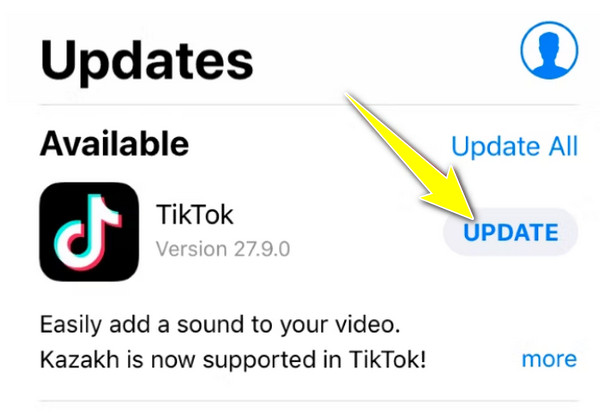
- एंड्रॉयड उपयोगकर्ताओं के लिए, Google Play Store में अपनी "प्रोफ़ाइल" चुनें, फिर "ऐप्स और डिवाइस प्रबंधित करें" विकल्प पर जाएँ। "TikTok" ढूँढें, फिर नीचे "अपडेट" बटन पर टैप करें।
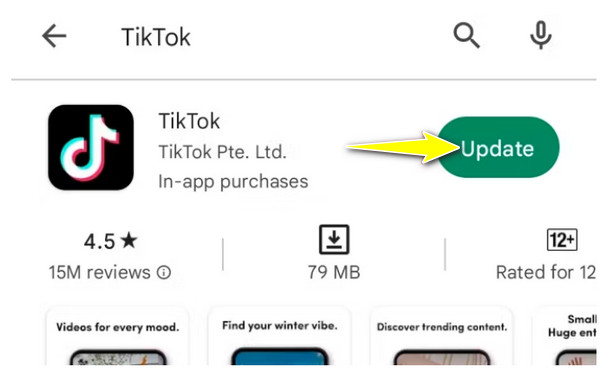
तरीका 2. एक मजबूत नेटवर्क पर स्विच करें।
एक निराशाजनक कनेक्शन निश्चित रूप से आपके डिवाइस को TikTok वीडियो को तेज़ी से लोड करने से रोक सकता है, जिससे आप पूछ सकते हैं, "मेरा TikTok वीडियो इतना अधिक बफरिंग क्यों कर रहा है?" या "यह क्यों काम नहीं कर रहा है?" डिस्कॉर्ड स्ट्रीम में देरी?" इसलिए, यह सुझाव दिया जाता है कि यदि आपको अपने इंटरनेट कनेक्शन पर संदेह है और आप अपनी नेटवर्क क्षमता देखते हैं, तो आप स्पीड टेस्ट करें। वैकल्पिक रूप से, एक अलग नेटवर्क पर स्विच करें जो TikTok वीडियो को तेज़ी से लोड करने के लिए पर्याप्त मजबूत कनेक्टिविटी प्रदान करता है।
तरीका 3. ऐप के कैश को हटाएँ.
कुछ उपयोगकर्ता बहुत ज़्यादा TikTok वीडियो देखने के कारण TikTok लैगिंग का सामना करते हैं। इस कारण से, TikTok अधिक कैश इकट्ठा करता है जो ओवरलोड या दूषित हो सकता है, जिससे प्लेबैक समस्याएँ हो सकती हैं। इसलिए, TikTok वीडियो लैगिंग और फ़्रीज़िंग को ठीक करने के लिए, नीचे दिए गए चरणों के अनुसार कार्य करें।
स्टेप 1।टिकटॉक ऐप के अंदर, अपनी "प्रोफ़ाइल" पर जाएं, फिर नीचे दिए गए विकल्पों को खोलने के लिए कोने में "तीन-पंक्ति" आइकन पर टैप करें और "सेटिंग्स और गोपनीयता" विकल्प चुनें।
चरण दो।इसके बाद, नीचे स्क्रॉल करें और "कैश और सेलुलर" श्रेणी के अंतर्गत "स्थान खाली करें" अनुभाग ढूंढें; उस पर टैप करें, और "कैश" के "साफ़ करें" बटन को चुनें।
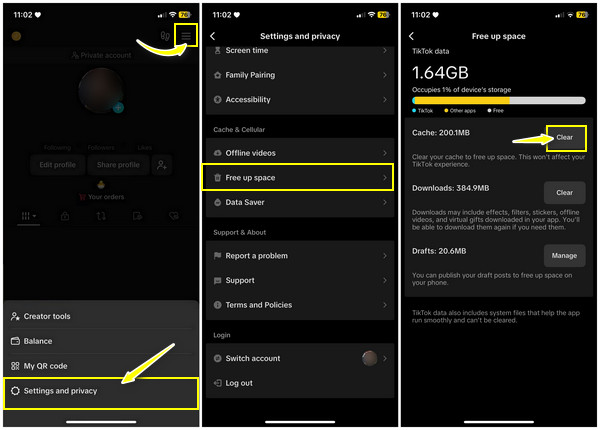
तरीका 4. अपने iOS या Android डिवाइस को पुनः आरंभ करें।
आमतौर पर, आपके डिवाइस में गड़बड़ियाँ एप्लिकेशन को सामान्य रूप से काम करने से रोकती हैं, जिसमें TikTok भी शामिल है। इस कारण से, एक साधारण रोकथाम एक नई शुरुआत करने के लिए पर्याप्त होगी जो छोटे सॉफ़्टवेयर मुद्दों और खराबी को हल कर सकती है। धीमे TikTok को ठीक करने और पुनरारंभ करके लैगिंग को रोकने का तरीका यहां बताया गया है:
अपना iOS डिवाइस पुनः प्रारंभ करें:
अगर आपके iPhone में होम बटन है, तो आप "पावर" बटन को दबाकर "पावर-ऑफ स्लाइडर" पर जा सकते हैं। अपने iPhone को पूरी तरह से बंद करने के लिए, स्लाइडर को खींचें। फिर, TikTok लैग से छुटकारा पाने के लिए अपने iPhone को पुनः आरंभ करने के लिए "पावर" बटन को फिर से दबाकर रखें।
दूसरी ओर, बिना होम बटन वाले आईफोन के लिए, "साइड" और "वॉल्यूम" बटनों में से किसी एक को दबाकर "पावर-ऑफ स्लाइडर" तक पहुंचें।
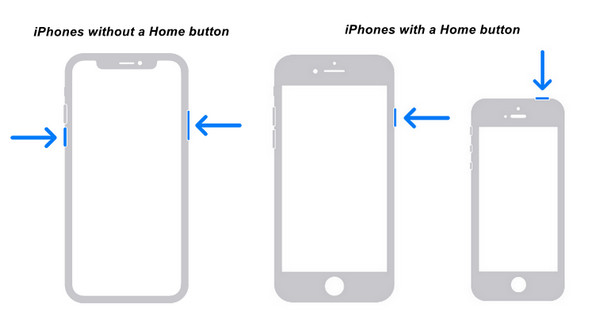
अपने Android डिवाइस को पुनः आरंभ करें:
अपने एंड्रॉयड के "पावर" बटन को ढूँढें और इसे तब तक दबाए रखें जब तक "पावर मेनू" विकल्प दिखाई न दें। वहाँ से, "रीस्टार्ट" चुनें; आपका डिवाइस अपने आप बंद हो जाएगा और थोड़ी देर बाद चालू हो जाएगा।
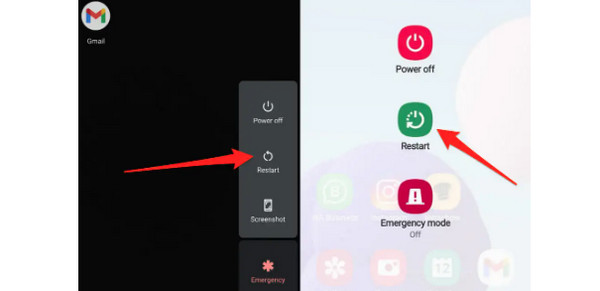
तरीका 5. TikTok ऐप को बलपूर्वक समाप्त करें।
चूंकि TikTok बहुत ज़्यादा स्टोरेज का इस्तेमाल करता है, इसलिए अगर आपके iPhone/Android में स्टोरेज नहीं है, तो यह ज़्यादा गरम हो जाएगा, जिससे TikTok धीमा होने की समस्या होगी। इसलिए, TikTok ऐप के अंदर सभी प्रक्रियाओं को बंद करने के लिए, आप एप्लिकेशन को बंद करने के लिए बाध्य कर सकते हैं।
आईओएस पर: जिन iPhone में होम बटन नहीं है, उनके लिए नीचे से ऊपर की ओर स्वाइप करके सभी हाल के ऐप्स तक पहले पहुँचें। इस बीच, अन्य iPhones के लिए "होम" बटन को डबल-टैप करने से मदद मिलेगी। इसके बाद, TikTok ऐप को गायब करने के लिए ऊपर की ओर स्वाइप करें।
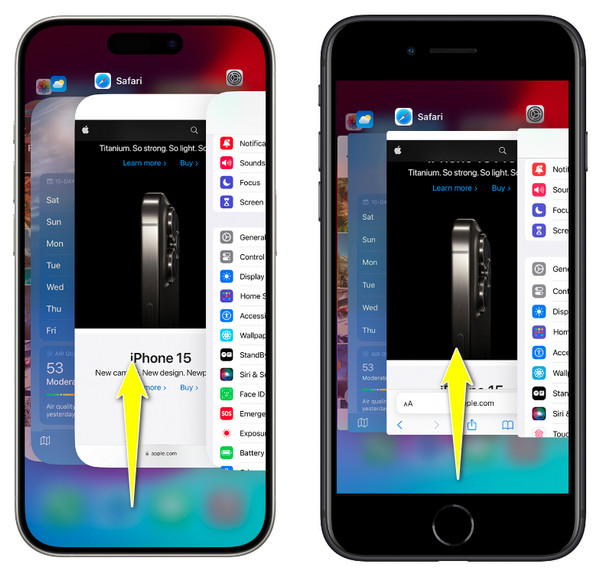
एंड्रॉयड के लिए: हाल ही के ऐप्स को खोलने के लिए नीचे से ऊपर की ओर स्वाइप करें या "ऐप" बटन पर टैप करें। उसके बाद, TikTok को बंद करने के लिए ऊपर, नीचे, बाएँ या दाएँ स्वाइप करें।
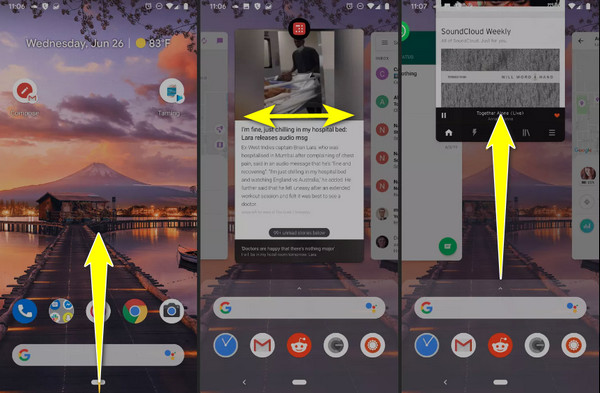
तरीका 6. TikTok को अनइंस्टॉल करें, फिर पुनः इंस्टॉल करें।
मान लीजिए कि TikTok लैगिंग समस्या का समाधान कुछ भी नहीं करता है। अगर ऐसा है, तो TikTok ऐप को अनइंस्टॉल करके फिर से इंस्टॉल करें, जो अंतर्निहित समस्याओं या किसी भ्रष्ट फ़ाइल को ठीक करने में सहायता कर सकता है, जिसके कारण TikTok स्पिनिंग स्क्रीन दिखाई देती है। अपने iOS और Android डिवाइस पर इसे अनइंस्टॉल करने के बाद, TikTok ऐप को फिर से इंस्टॉल करने के लिए सीधे ऐप स्टोर या Google Play Store पर जाएँ।
अपलोड करने से पहले भ्रष्ट TikTok वीडियो को कैसे ठीक करें
अगर आप हर तरीके को आजमाने में समय बर्बाद नहीं करना चाहते और यह देखना चाहते हैं कि TikTok पर वीडियो फ़्रीज़ होने की समस्या को ठीक करने के लिए कौन सा तरीका कारगर है, तो सीधे ही लैगिंग की समस्या को ठीक क्यों न करें? ऐसा करने के लिए आपको वीडियो रिपेयर टूल का इस्तेमाल करना होगा, जैसे AnyRec वीडियो मरम्मत। सॉफ्टवेयर लैगिंग, क्षतिग्रस्त, न चलाए जा सकने वाले और दूषित वीडियो को ठीक कर सकता है, चाहे वह प्रसिद्ध कैमरा ब्रांड, स्टोरेज माध्यम या अन्य से हो। मान लीजिए कि आप पाते हैं कि आपके TikTok वीडियो अटक रहे हैं या बाद में धीमे हो रहे हैं टिकटॉक कैप्शन का संपादनउस परिस्थिति में, यह मरम्मत सॉफ्टवेयर समस्या का पता लगा सकता है और उन्हें TikTok और अन्य प्लेटफार्मों पर अपलोड करने से पहले उन्नत AI तकनीक के साथ मरम्मत कर सकता है।

एआई समर्थित मरम्मत सॉफ्टवेयर झटकेदार, धीमी और टूटे हुए वीडियो को ठीक कर सकता है।
वास्तविक समय में पूर्वावलोकन विंडो में सुधारे गए वीडियो की मरम्मत की जाँच करें।
प्रसिद्ध स्टोरेज डिवाइस और कैमरा ब्रांड के वीडियो से निपटें।
आपकी गोपनीयता और कॉपीराइट की सुरक्षा के लिए आपके फिक्स्ड TikTok वीडियो को सेव नहीं किया जाएगा।
100% सुरक्षित
100% सुरक्षित
स्टेप 1।प्रक्षेपण AnyRec वीडियो मरम्मत सबसे पहले। फिर, आपको दो "जोड़ें" बटन दिखाई देंगे: अपने लैग्ड वीडियो को आयात करने के लिए बाएं बटन पर क्लिक करें और नमूना वीडियो को आयात करने के लिए दाएं बटन पर क्लिक करें।

चरण दो।अच्छे इंटरनेट की समस्या के बावजूद TikTok की लैगिंग को ठीक करने के लिए, "रिपेयर" बटन पर क्लिक करें। फिर, वीडियो की जांच करने और यह निर्धारित करने के लिए कि ऑपरेशन सफल है या नहीं, "पूर्वावलोकन" बटन पर क्लिक करें।

चरण 3।इसके बाद, पुष्टि करें कि सभी सेटिंग्स ठीक हैं, जैसे कि रिज़ॉल्यूशन, बिटरेट, अवधि, आदि। अपने धीमे वीडियो को ठीक करने की प्रक्रिया को समाप्त करने के लिए, "सहेजें" बटन पर क्लिक करें।

100% सुरक्षित
100% सुरक्षित
FAQs
-
मेरे ब्राउज़र पर TikTok वीडियो क्यों नहीं चल रहे हैं?
यदि आपको TikTok पर वीडियो लोड करने में समस्या आ रही है, तो इसका कारण सर्वर संबंधी समस्या, धीमा कनेक्शन या आपके ब्राउज़र में बड़ी कैश मेमोरी हो सकती है।
-
आईफोन को शीघ्रता से पुनः प्रारंभ करने का दूसरा तरीका क्या है?
अगर आपका iPhone AssistiveTouch फीचर का इस्तेमाल कर रहा है, तो आपकी स्क्रीन पर सर्कुलर आइकन दिखाई देगा। इस पर टैप करें, डिवाइस सेक्शन में जाएँ, More ऑप्शन पर टैप करें और फिर Restart चुनें।
-
यदि उपरोक्त में से किसी भी उपाय से TikTok वीडियो लैगिंग समस्या का समाधान नहीं हुआ तो क्या होगा?
TikTok प्लेबैक पर काम न करने की समस्या को ठीक करने के लिए, TikTok सहायता से संपर्क करने का प्रयास करें। आप उनकी वेबसाइट पर जा सकते हैं या ऐप के माध्यम से ग्राहक सहायता तक पहुँच सकते हैं; वे निश्चित रूप से आपकी समस्या के बारे में जानकारी प्रदान करेंगे और आपको विशेष समाधान देंगे।
-
एंड्रॉइड पर TikTok ऐप को बंद करने के लिए मैं किस विकल्प का उपयोग कर सकता हूं?
हाल ही के ऐप्स फीचर को एक्सेस करने के अलावा, सेटिंग्स खोलें और एप्लीकेशन पर जाएँ। वहाँ से, TikTok चुनें, फिर ऐप इंफो के नीचे, फ़ोर्स स्टॉप बटन पर टैप करें।
-
"टिकटॉक में गड़बड़ी क्यों हो रही है?" यह पूछने से बचने के लिए आप क्या सुझाव अपना सकते हैं?
सुनिश्चित करें कि आप TikTok ऐप का नवीनतम संस्करण उपयोग करें। TikTok सेटिंग में कैश या अन्य दूषित फ़ाइलों को साफ़ करना भी सहायक है। साथ ही, जब भी आप नीचे स्क्रॉल करते हैं, तो वीडियो को अधिक तेज़ी से और बेहतर तरीके से प्रोसेस करने के लिए एक मजबूत इंटरनेट कनेक्शन से कनेक्ट करें।
निष्कर्ष
अब, आपके TikTok वीडियो में लैगिंग की समस्या नहीं आएगी! ऊपर बताए गए तरीकों से, आप TikTok वीडियो की लैगिंग और फ़्रीज़िंग की समस्या को ठीक कर सकते हैं। इस बीच, आपके द्वारा एडिट किए गए किसी लैग वीडियो के लिए, इसे हल करने का सबसे अच्छा तरीका है इसका उपयोग करना AnyRec वीडियो मरम्मतइस प्रकार, जब आप इसे TikTok पर अपलोड करते हैं, तो आपका वीडियो सुचारू रूप से चलता है। अन्य वीडियो समस्याओं के लिए, जैसे भ्रष्टाचार, अनप्लेएबल, त्रुटि कोड, आदि, मरम्मत सॉफ़्टवेयर में अभी भी आपके लिए समाधान हैं! इसे आज ही डाउनलोड करें।
100% सुरक्षित
100% सुरक्षित
